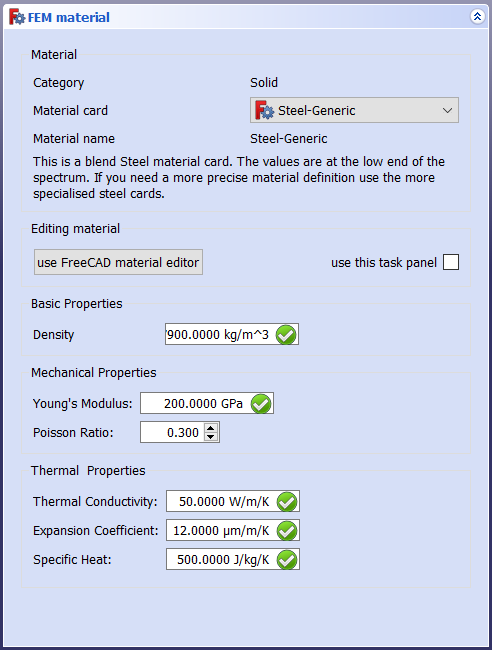FEM MaterialSolid/de: Difference between revisions
(Updating to match new version of source page) |
|||
| Line 1: | Line 1: | ||
<languages/> |
<languages/> |
||
<div class="mw-translate-fuzzy"> |
|||
{{Docnav/de |
{{Docnav/de |
||
|[[FEM_Analysis/de|Analysebehälter]] |
|[[FEM_Analysis/de|Analysebehälter]] |
||
| Line 8: | Line 9: | ||
|IconR=FEM_MaterialFluid.png |
|IconR=FEM_MaterialFluid.png |
||
}} |
}} |
||
</div> |
|||
<div class="mw-translate-fuzzy"> |
|||
{{GuiCommand/de |
{{GuiCommand/de |
||
|Name=FEM WerkstoffVolumenkörper |
|Name=FEM WerkstoffVolumenkörper |
||
| Line 16: | Line 19: | ||
|SeeAlso=[[FEM_tutorial/de|FEM Tutorium]] |
|SeeAlso=[[FEM_tutorial/de|FEM Tutorium]] |
||
}} |
}} |
||
</div> |
|||
==Beschreibung== |
==Beschreibung== |
||
| Line 23: | Line 27: | ||
==Anwendung== |
==Anwendung== |
||
<div class="mw-translate-fuzzy"> |
|||
* Klicke auf [[Image:FEM_MaterialSolid.png|32px]] oder wähle {{KEY|Model}} → {{KEY|[[Image:FEM_MaterialSolid.png|32px]] FEM Werkstoff für Volumenkörper}} aus dem Hauptmenü. |
* Klicke auf [[Image:FEM_MaterialSolid.png|32px]] oder wähle {{KEY|Model}} → {{KEY|[[Image:FEM_MaterialSolid.png|32px]] FEM Werkstoff für Volumenkörper}} aus dem Hauptmenü. |
||
* Doppelklicke auf das erstellte {{KEY|[[Image:FEM_MaterialSolid.png|32px]] VolumenkörperWerkstoff}} Objekt |
* Doppelklicke auf das erstellte {{KEY|[[Image:FEM_MaterialSolid.png|32px]] VolumenkörperWerkstoff}} Objekt |
||
| Line 31: | Line 36: | ||
** Wenn du Änderungen vornimmst, kannst du dein angepassten Werkstoff speichern. |
** Wenn du Änderungen vornimmst, kannst du dein angepassten Werkstoff speichern. |
||
* Klicke {{KEY|Close}} um den Dialog zu schließen und erstelle{{KEY|[[Image:FEM_MaterialSolid.png|32px]] VolumenkörperWerkstoff}} Objekt |
* Klicke {{KEY|Close}} um den Dialog zu schließen und erstelle{{KEY|[[Image:FEM_MaterialSolid.png|32px]] VolumenkörperWerkstoff}} Objekt |
||
</div> |
|||
==Begrenzungen== |
==Begrenzungen== |
||
| Line 39: | Line 45: | ||
<div class="mw-translate-fuzzy"> |
|||
{{Docnav/de |
{{Docnav/de |
||
|[[FEM_Analysis/de|Analysebehälter]] |
|[[FEM_Analysis/de|Analysebehälter]] |
||
| Line 47: | Line 54: | ||
|IconR=FEM_MaterialFluid.png |
|IconR=FEM_MaterialFluid.png |
||
}} |
}} |
||
</div> |
|||
{{FEM Tools navi{{#translation:}}}} |
{{FEM Tools navi{{#translation:}}}} |
||
Revision as of 16:42, 1 December 2020
|
FEM WerkstoffVolumenkörper |
| Menüeintrag |
|---|
| Modell → FEM Werkstoff für Volumenkörper |
| Arbeitsbereich |
| FEM |
| Standardtastenkürzel |
| M M |
| Eingeführt in Version |
| - |
| Siehe auch |
| FEM Tutorium |
Beschreibung
Fügt Materialeigenschaften einem Teil hinzu.
Anwendung
- Klicke auf
 oder wähle Model →
oder wähle Model →  FEM Werkstoff für Volumenkörper aus dem Hauptmenü.
FEM Werkstoff für Volumenkörper aus dem Hauptmenü. - Doppelklicke auf das erstellte
 VolumenkörperWerkstoff Objekt
VolumenkörperWerkstoff Objekt
- Wähle einen Werkstoff aus. Für die ingenieurmechanische Analyse ist CalculiX-Stahl eine typische Option.
- Vorausgesetzt, dass du Werkstoffe auf das gesamte Objekt anwendest, wähle keine geometrischen Objekte aus (Referenzliste leer lassen). Der Werkstoff wird auf das gesamte Modell angewendet. Andernfalls weise bestimmten Modellteilen manuell Werkstoffe zu, indem du für jeden eingefügten Werkstoff einige davon auswählst, aber lasse keinen Teil des Modells ohne zugewiesenen Werkstoff.
- Du kannst Materialeigenschaften wie Dichte, Elastizitätsmodul, Poissonzahl usw. einstellen, jedoch sind die meisten der gebräuchlichen Materialien bereits in den Voreinstellungen verfügbar und müssen nicht angepasst werden.
- Wenn du Änderungen vornimmst, kannst du dein angepassten Werkstoff speichern.
- Klicke Close um den Dialog zu schließen und erstelle
 VolumenkörperWerkstoff Objekt
VolumenkörperWerkstoff Objekt
Begrenzungen
Hinweise
- Der mechanische Werkstoff verwendet die *MATERIAL Karte in CalculiX. Einzelheiten über den mechanischen Werkstoff werden unter http://web.mit.edu/calculix_v2.7/CalculiX/ccx_2.7/doc/ccx/node216.html erläutert.
- Materials: Solid, Fluid, Nonlinear mechanical, Reinforced (concrete); Material editor
- Element geometry: Beam (1D), Beam rotation (1D), Shell (2D), Fluid flow (1D)
Constraints
- Electromagnetic: Electrostatic potential, Current density, Magnetization
- Geometrical: Plane rotation, Section print, Transform
- Mechanical: Fixed, Displacement, Contact, Tie, Spring, Force, Pressure, Centrif, Self weight
- Thermal: Initial temperature, Heat flux, Temperature, Body heat source
- Overwrite Constants: Constant vacuum permittivity
- Solve: CalculiX Standard, Elmer, Mystran, Z88; Equations: Deformation, Elasticity, Electrostatic, Electricforce, Magnetodynamic, Magnetodynamic 2D, Flow, Flux, Heat; Solver: Solver control, Solver run
- Results: Purge, Show; Postprocessing: Apply changes, Pipeline from result, Warp filter, Scalar clip filter, Function cut filter, Region clip filter, Contours filter, Line clip filter, Stress linearization plot, Data at point clip filter, Filter function plane, Filter function sphere, Filter function cylinder, Filter function box
- Additional: Preferences; FEM Install, FEM Mesh, FEM Solver, FEM CalculiX, FEM Concrete; FEM Element Types
- Erste Schritte
- Installation: Herunterladen, Windows, Linux, Mac, Zusätzlicher Komponenten, Docker, AppImage, Ubuntu Snap
- Grundlagen: Über FreeCAD, Graphische Oberfläche, Mausbedienung, Auswahlmethoden, Objektname, Programmeinstellungen, Arbeitsbereiche, Dokumentstruktur, Objekteigenschaften, Hilf FreeCAD, Spende
- Hilfe: Tutorien, Video Tutorien
- Arbeitsbereiche: Std Base, Arch, Assembly, CAM, Draft, FEM, Inspection, Mesh, OpenSCAD, Part, PartDesign, Points, Reverse Engineering, Robot, Sketcher, Spreadsheet, Surface, TechDraw, Test Framework